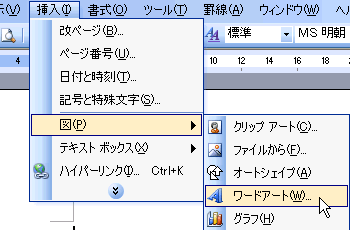 |
 |
 |
 |
| |
| メニューバーの [ 挿入 ]-[ 図 ]-[ ワードアート
] をクリックします。 |
|
|
 |
 |
 |
|
|
 |
 |
 |
| |
| 表示される画面のスタイル一覧から好みのスタイルをクリックし、[
OK ] をクリックします。 |
|
|
 |
 |
 |
|
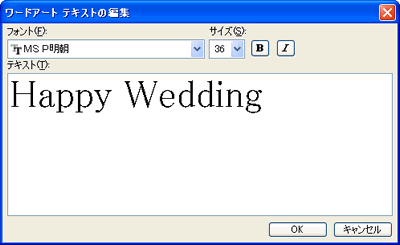
|
 |
 |
 |
| |
「ここに文字を入力」 ( 青く反転した文字 ) 欄にそのまま適当なメッセージを入力し、[
OK ] をクリックします。
左図は「Happy Wedding」と入力した例です。 |
|
|
 |
 |
 |
|
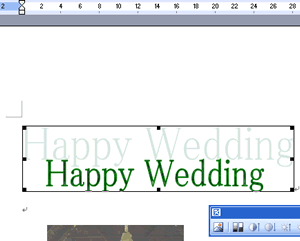
|
 |
 |
 |
| |
ワードアートが挿入されます。
写真と同様に、ワードアートをクリックし、周りに「■」印がついた状態で、図ツールバーの
[ テキストの折り返し ](  ) をクリックし、「前面」をクリックします。
) をクリックし、「前面」をクリックします。
周りは「○」印に変わります。
ドラッグして適当な位置に移動します。
カーソルを先頭に戻します。 |
|
|
 |
 |
 |
 |
ワードアートのサイズ変更 |
| |
画像と同じようにドラッグで大きさを変更することもできます。 |
|
|
 |
 |
 |
| |
| 左図は、複数の画像とワードアートを挿入した例です。 |
|
|
 |
 |
 |
|